Kuidas Facebookis küsitlust luua?

Kui otsite, kuidas luua Facebookis küsitlust, et saada inimeste arvamust, siis meilt leiate kõik lahendused alates sündmustest, messengerist kuni looni; saate Facebookis küsitluse luua.
Olenemata sellest, kas soovite luua pereeelarve jaoks tabeli, on vaja ettevõtte arve, kalendri jms malle. Kuna need on üks parimaid viise Google'i arvutustabelite, Google'i dokumentide loomiseks. Kui kasutate Microsoft Excelit, teate ilmselt, et mallidega veebisaite on lihtne leida. Aga kuidas on lood Google'i arvutustabelitega?
Kas sellel on ka mallid või mitte? Google'i otsing näitab piiratud tulemusi, mille tõttu arvate, et valikuid pole piisavalt. Kuid lubage mul teid parandada, Google'i arvutustabelite jaoks on rohkem võimalusi, kui arvate.
Siin selgitame, kuidas luua ja kasutada Google'i arvutustabelite malle.
Enne seda on teil vaja teatud asju.
Mida sul vaja on?
Ainus asi, mida vajate Google'i arvutustabelite mallide loomiseks ja kasutamiseks, on Google'i konto ja teatud mallid. Aga kuidas malle leida? Siin on vastus.
Kuidas Google Drive'is Google'i arvutustabelite malle otsida?
Google'i arvutustabelites leiate sadu ja tuhandeid malle. Need mallid aitavad säästa aega. Google'i arvutustabelite mallidele juurdepääsuks peate esmalt installima Google Drive'i mallide galerii.
Selleks järgige alltoodud samme.
1. Avage Google Drive.
2. Klõpsake nuppu Uus > Rohkem > Ühenda rohkem rakendusi.
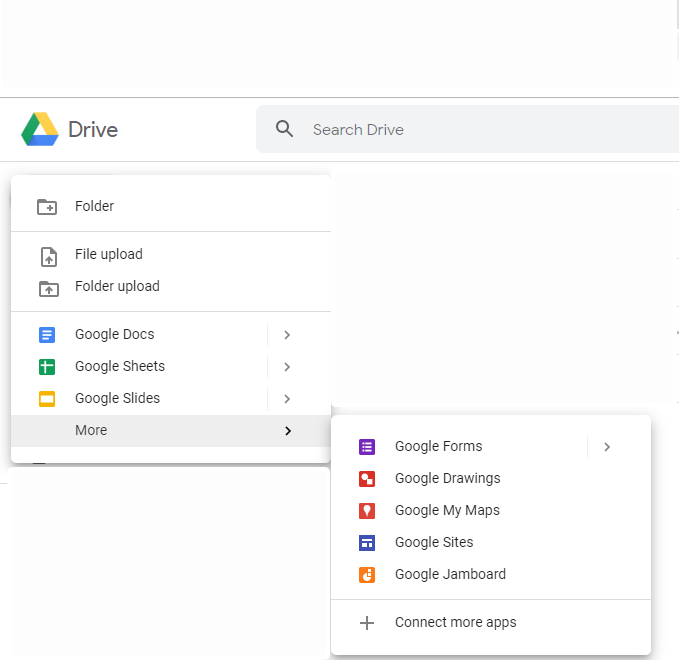
3. See avab siin otsingukasti tüüpi mallide galeriis uue akna.
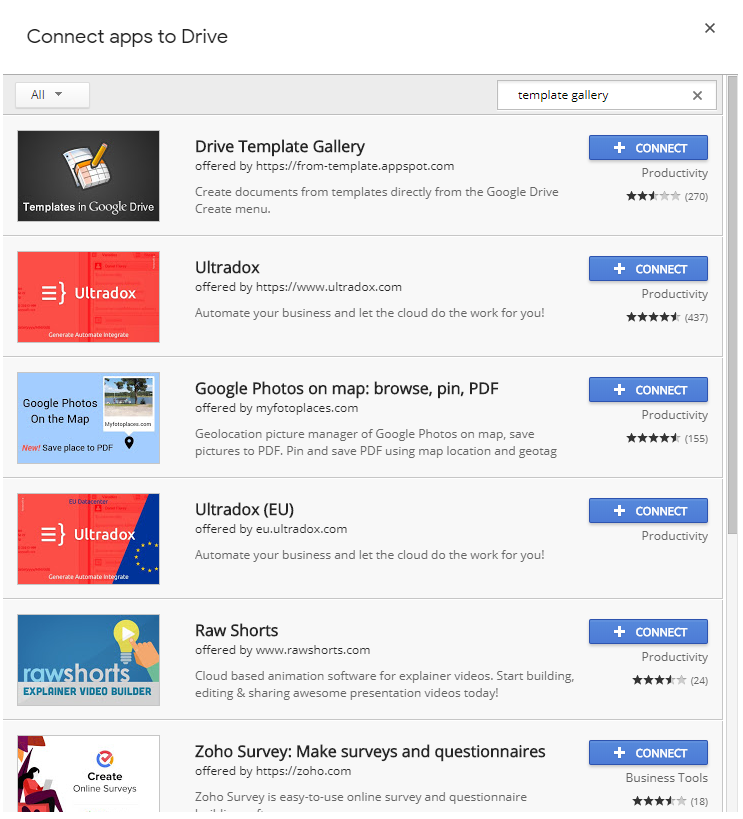
4. Näete esimese otsingutulemusena Drive'i mallide galeriid. Klõpsake nuppu + CONNECT ja lisage see draivi.
5. Klõpsake nuppu OK. See lisab Drive'i mallide galerii Google Drive'i.
6. Selle uuesti kasutamiseks klõpsake nuppu +Uus nupp > Veel > Mallidest.
7. Google Drive'i mallide galerii avamiseks klõpsake nuppu Nõustu.
Nii saate malle leida ja neile juurde pääseda.
Google'i arvutustabelite mallidele juurdepääsuks klõpsake valikutel Fail > Uus > Mallist…
Teise võimalusena pääsete mallidele juurde URL-i kaudu. Lihtsalt kopeerige ja kleepige URL aadressiribale, et pääseda juurde Google'i dokumentide mallidele , Google'i arvutustabelite mallidele , PowerPointi esitlusmallidele jne.
Nüüd, kui olete Google Drive'i lisanud Google'i arvutustabelite mallid, on aeg luua mallikaust.
Kuidas luua Google'i arvutustabelite mallide kausta?
Google'i lehtede mallide kausta loomiseks avage Google Drive > Uus > Kaust. Nimetage see mallidesse > CREATE.
Kuidas kasutada Google'i arvutustabelite malli?
Google'i arvutustabelite malli kasutamiseks toimige järgmiselt.
Märkus. Kui teie valitud Google'i arvutustabeli malli kõrval on "Lisandmoodul", peate lisandmooduli installima.
Pange tähele, et kui avate mõne Google'i arvutustabelite malli ja lisate sellele teksti, ei ole see enam mall. Selle kasutamiseks peate paremklõpsama mallil, mille soovite kasutajale kuvada, ja valima Tee koopia.
Te ei näe uut failinime, mis algab sõnadega Kopeeri. Nimetage fail ümber ja hakake seda kasutama.
Kuidas lisada oma mall Google Drive'i kausta?
Kohandatud malli lisamiseks vastloodud kausta toimige järgmiselt.
Äsja loodud mall salvestatakse automaatselt Google Drive'i juurkataloogi. Selle teisaldamiseks kausta Mallid paremklõpsake faili ja valige Teisalda.
Nüüd saate hakata kasutama vastloodud malli.
Ja see kõik on sõbrad, kasutades neid lihtsaid viise, saate luua oma Google'i arvutustabelite malli ja muuta oma töö lihtsamaks. Kui kasutate Google'i arvutustabeleid, aitab see meetod kindlasti.
Soovime teilt selle ajaveebi kohta kuulda. Jäta meile kommentaar.
Kui otsite, kuidas luua Facebookis küsitlust, et saada inimeste arvamust, siis meilt leiate kõik lahendused alates sündmustest, messengerist kuni looni; saate Facebookis küsitluse luua.
Kas soovite aegunud pääsmeid kustutada ja Apple Walleti korda teha? Järgige selles artiklis, kuidas Apple Walletist üksusi eemaldada.
Olenemata sellest, kas olete täiskasvanud või noor, võite proovida neid värvimisrakendusi, et vallandada oma loovus ja rahustada meelt.
See õpetus näitab, kuidas lahendada probleem, kuna Apple iPhone'i või iPadi seade kuvab vales asukohas.
Vaadake, kuidas saate režiimi Mitte segada iPadis lubada ja hallata, et saaksite keskenduda sellele, mida tuleb teha. Siin on juhised, mida järgida.
Vaadake erinevaid viise, kuidas saate oma iPadi klaviatuuri suuremaks muuta ilma kolmanda osapoole rakenduseta. Vaadake ka, kuidas klaviatuur rakendusega muutub.
Kas seisate silmitsi sellega, et iTunes ei tuvasta oma Windows 11 arvutis iPhone'i või iPadi viga? Proovige neid tõestatud meetodeid probleemi koheseks lahendamiseks!
Kas tunnete, et teie iPad ei anna tööd kiiresti? Kas te ei saa uusimale iPadOS-ile üle minna? Siit leiate märgid, mis näitavad, et peate iPadi uuendama!
Kas otsite juhiseid, kuidas Excelis automaatset salvestamist sisse lülitada? Lugege seda juhendit automaatse salvestamise sisselülitamise kohta Excelis Macis, Windows 11-s ja iPadis.
Vaadake, kuidas saate Microsoft Edge'i paroole kontrolli all hoida ja takistada brauserit tulevasi paroole salvestamast.







